Configurando painéis de TV em seu escritório
A plataforma Octoboard permite que seus clientes - startups, PMEs, agências de marketing e clientes individuais - configurem painéis interativos de TV para uso em escritórios e em casa. Esta postagem explica como configurar o recurso Office TV Loop do Octoboard e enviar dados para um dispositivo de escritório (TV ou monitor de parede).
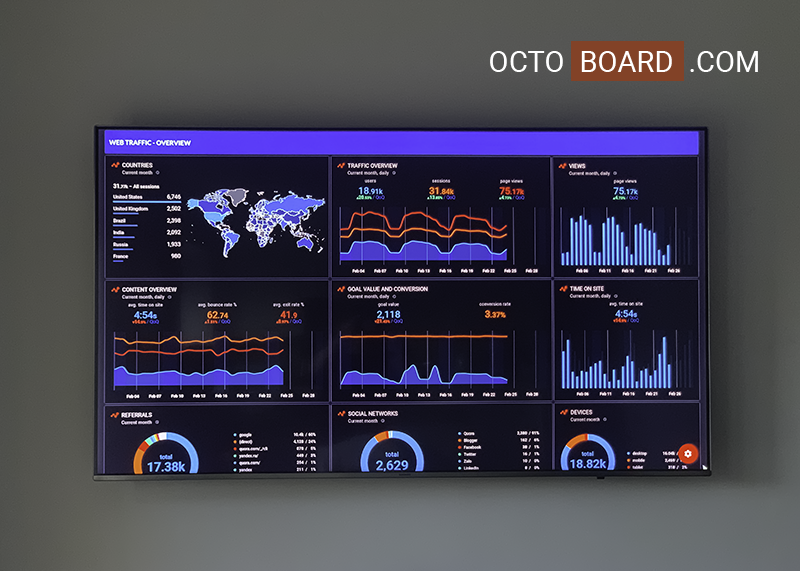
Vá para o menu SUPERIOR DIREITO > GERENCIAR TV LOOPS...
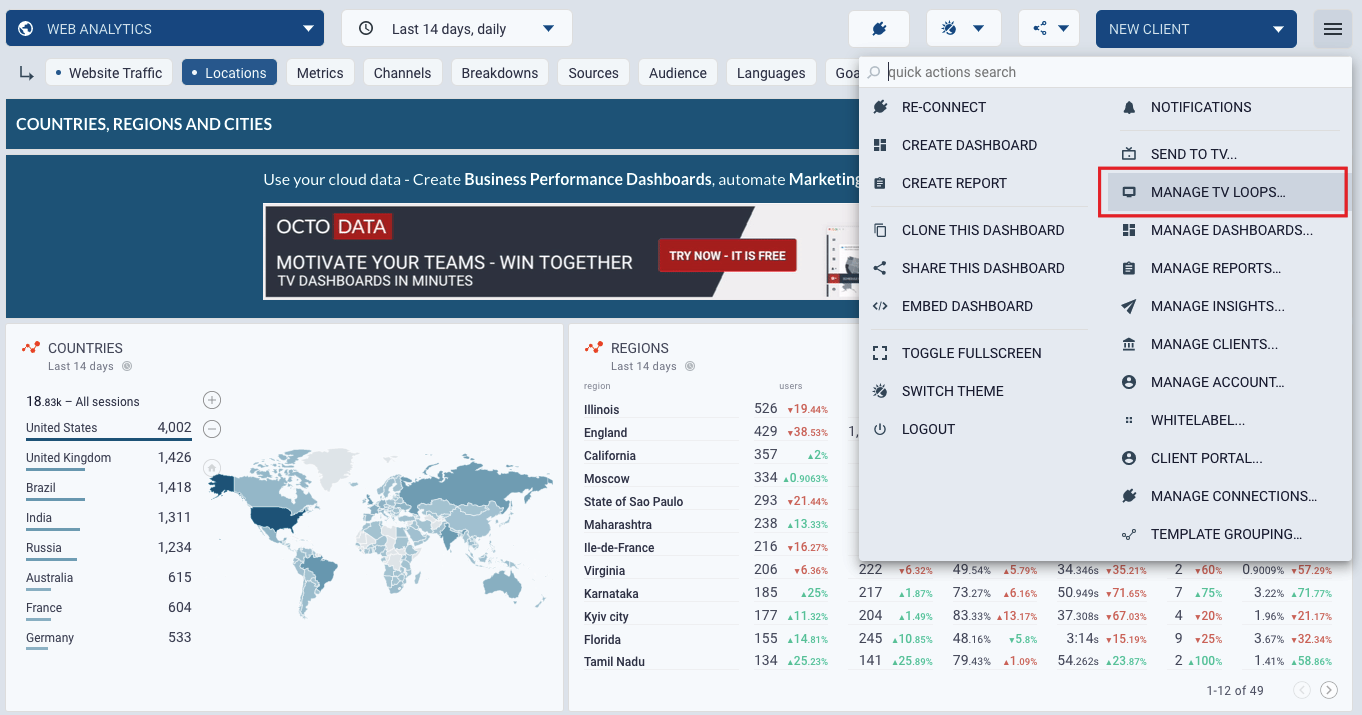
O painel de Gerenciamento de TV será exibido. Estas são as principais opções de configuração:
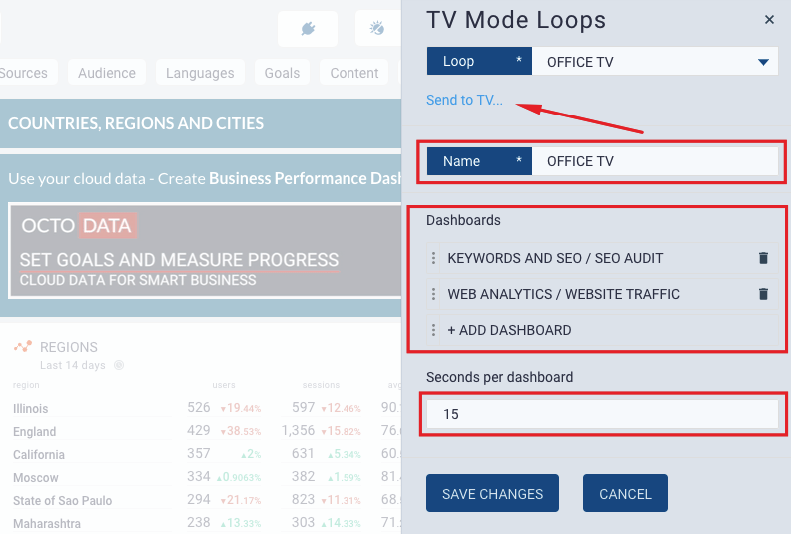
Nome do loop - novo nome do loop
Painéis - lista de painéis que compõem o TV Loop. Adicione painéis e defina a sequência de exibição.
Segundos por painéis de controle - defina o atraso em segundos para cada exibição de painel de controle
Você pode alterar a sequência dos painéis de controle exibidos arrastando os títulos dos painéis de controle dentro do loop. Espere um pequeno atraso ao exibir seu Loop de TV pela primeira vez. Após a inicialização, o Octoboard começará a usar transições para se mover de um painel de controle para o outro da maneira mais suave possível.
Antes de poder enviar seus dados para um dispositivo externo, você precisa obter um ID do dispositivo. Para fazer isso, abra uma nova janela do navegador em seu dispositivo e acesse a seguinte URL: TV.OCTOBOARD.COM.
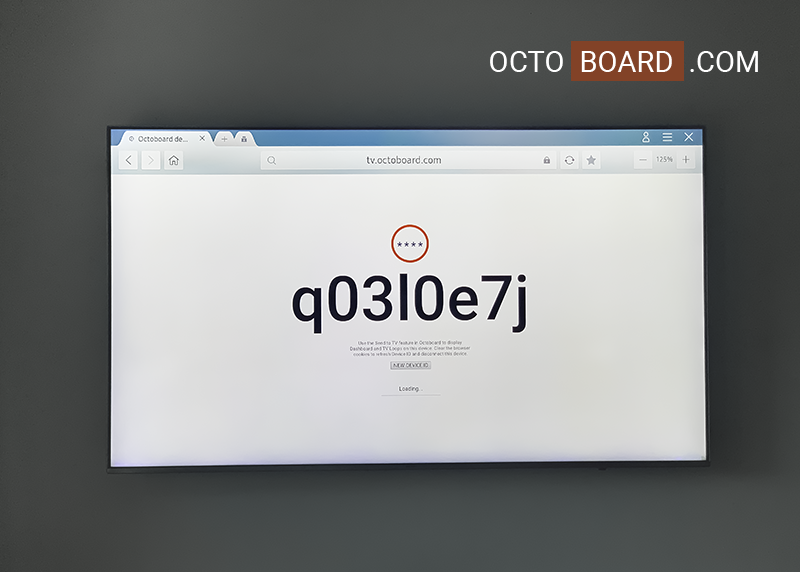
A fim de exibir sequências de painéis de controle (TV Loops) em uma TV de escritório ou monitor de parede, você precisa usar a função ENVIAR PARA TV em nosso aplicativo. Para acessar o gerenciamento de dispositivos, vá para o MENU SUPERIOR DIREITO e clique em ENVIAR PARA TV. Você será apresentado com a seguinte tela:
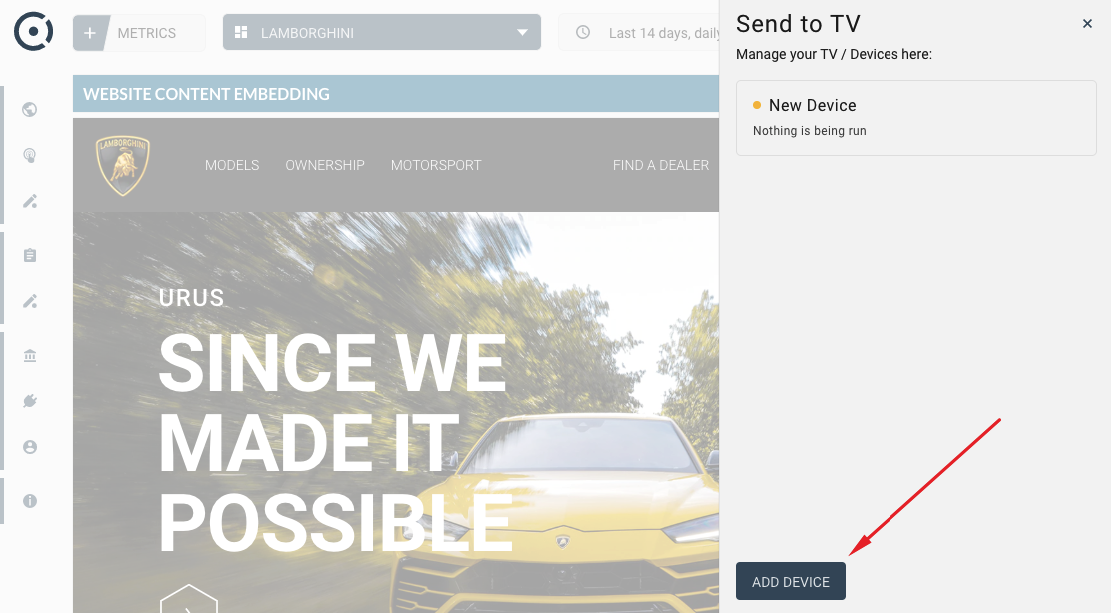
Nesta tela, você pode definir um ou mais dispositivos que deseja usar para exibir Octoboard TV Loops ou painéis de controle. Durante o período de teste e em qualquer conta paga, você tem um dispositivo para o qual pode enviar dados. Você pode adquirir dispositivos adicionais para seu escritório ou casa entrando em contato com o suporte da Octoboard. O custo de um dispositivo extra é de €15 por mês (com 20% de desconto se adquirido com um plano anual).
Clique no botão "Adicionar Dispositivo" para abrir a tela de configuração. Você verá as seguintes opções de configuração:
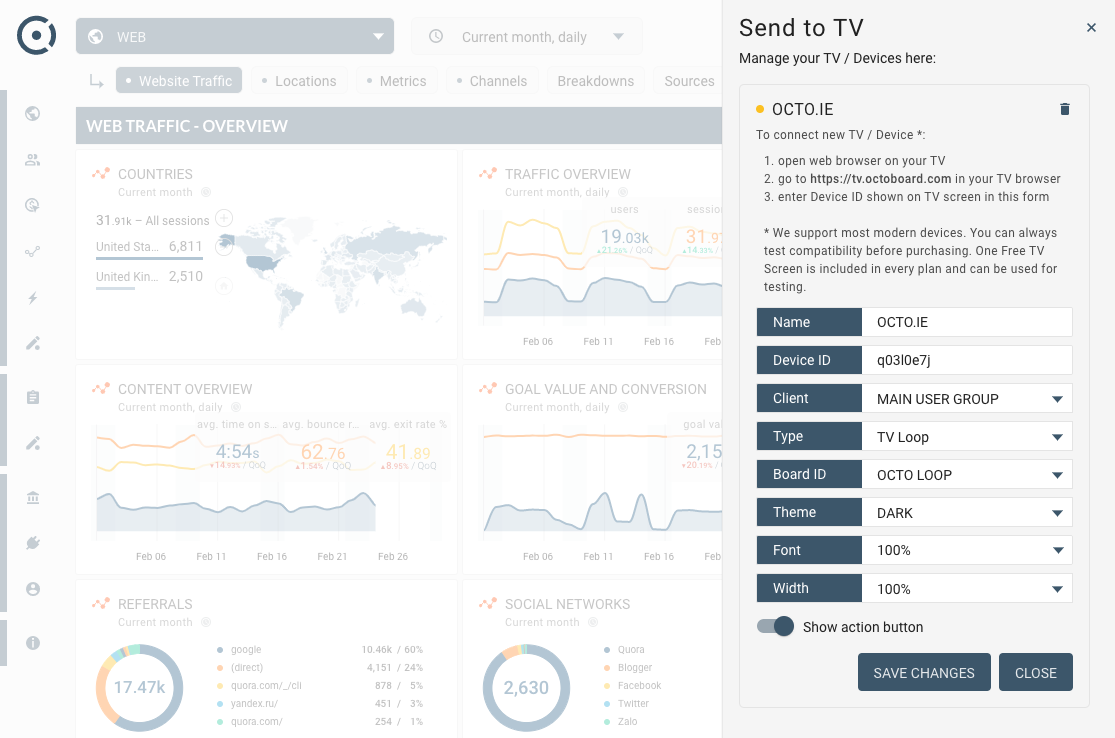
Nome do dispositivo - nome personalizado do dispositivo que você pode usar para identificar este dispositivo no futuro.
ID do dispositivo - ID obrigatório do dispositivo que você obtém acessando tv.octoboard.com a partir do seu dispositivo.
Cliente - qualquer dispositivo pode executar loops ou painéis que são visíveis dentro de uma organização. Você precisa selecionar essa organização (equipe ou cliente) aqui.
Tipo - você pode exibir um Loop de TV ou um painel em seu dispositivo. Selecione o que você gostaria de exibir aqui.
ID do painel - identificador do seu Loop de TV ou painéis para exibição.
Tema - selecione qualquer um dos temas de cores disponíveis aqui. Uma vez alterado, o dispositivo (TV ou monitor) atualizará automaticamente o tema dos dados exibidos. Para obter mais informações sobre paletas de cores e gerenciamento de temas, confira esta postagem na Base de Conhecimento: Temas e Paletas de Cores no Octoboard.
Fonte - você pode aumentar ou diminuir as fontes do widget exibido. Se a sua TV estiver localizada muito alta, você pode querer aumentar as fontes.
Largura - este menu suspenso controla quanto do espaço horizontal da TV você deseja usar. Por padrão, é selecionada uma largura de 100%.
Mostrar botão de ação - dizer à TV para exibir ou ocultar o GRANDE botão VERMELHO no canto da tela da TV. O botão pode ser usado para maximizar a visualização dos dados exibidos.
Para verificar se o seu dispositivo é capaz de executar painéis de controle do Octoboard, leia o seguinte post da Base de Conhecimento: Meu TV é compatível com o Octoboard?
Uma vez que você tenha configurado um Loop de TV e o tenha direcionado para um dispositivo externo, o Octoboard começará a enviar dados. Os painéis serão carregados em sequência e serão rotacionados após um curto atraso. O Octoboard atualizará os dados quando estiverem disponíveis nas plataformas em nuvem. Por favor, observe que algumas plataformas podem não fornecer dados com muita frequência ou podem introduzir um atraso nos dados (os dados estarão disponíveis para o Octoboard após algum atraso).
Para obter mais informações sobre o compartilhamento de dados no Octoboard, leia nosso tutorial (Compartilhando dados com clientes e equipes internas).
Para obter informações sobre com que frequência os dados são atualizados e atualizados, leia nosso post na Base de Conhecimento sobre Frequência de atualização de dados no Octoboard.